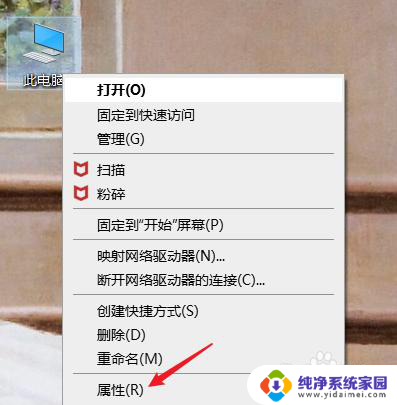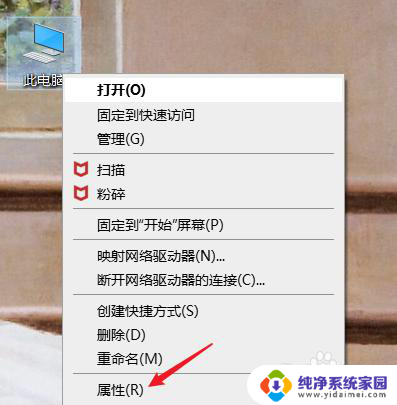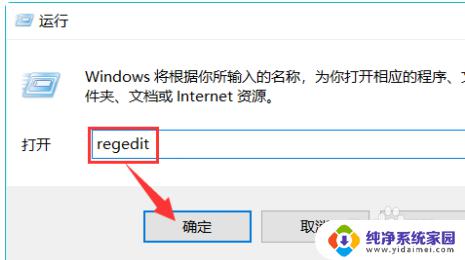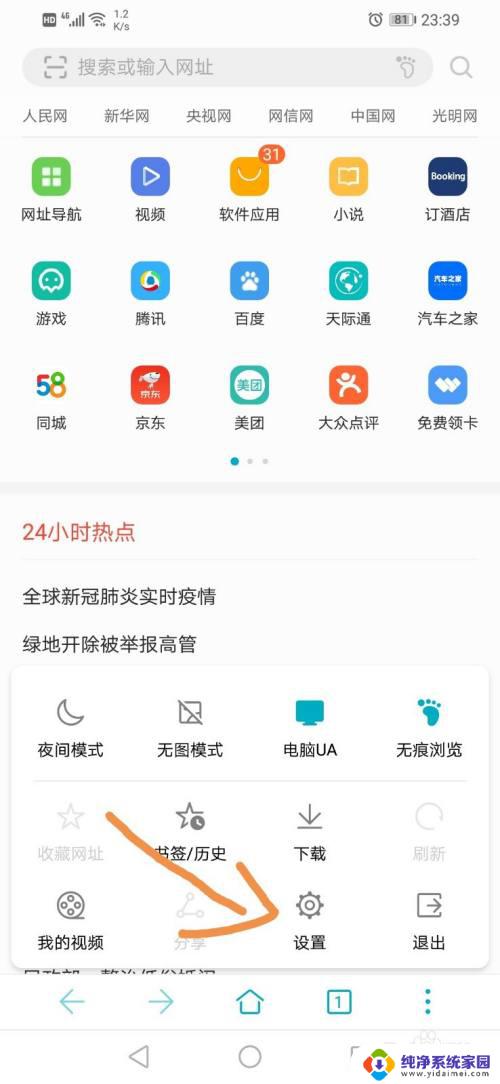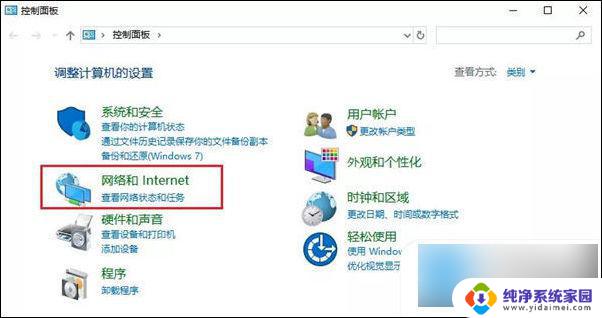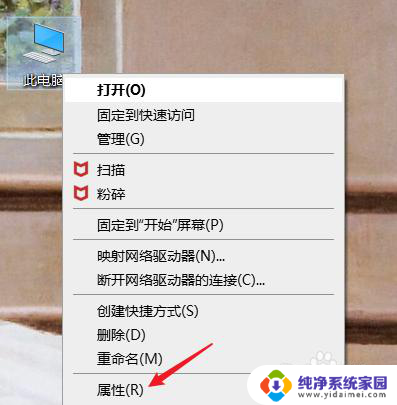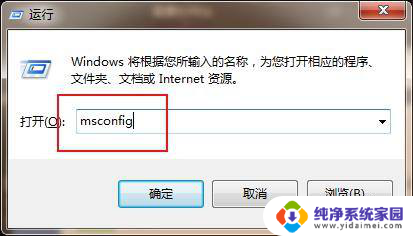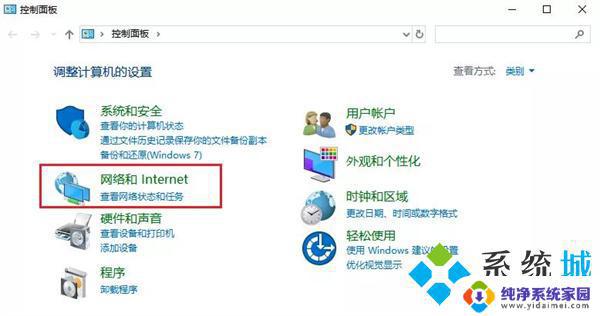电脑桌面老是弹出游戏广告怎么解决 电脑老是弹出网页游戏怎么办
更新时间:2024-02-06 08:55:10作者:xiaoliu
现如今随着互联网技术的发展,电脑已经成为人们生活中不可或缺的一部分,许多电脑用户都面临着一个共同的问题,那就是电脑桌面老是弹出游戏广告,或者在浏览网页时频繁弹出网页游戏。这些令人烦恼的弹窗广告不仅干扰了用户的正常使用,还可能存在安全隐患。针对这一问题,我们有必要探寻解决的方法,以确保电脑使用的流畅与安全。
具体步骤:
1.右键点击此电脑,再点击“属性”。
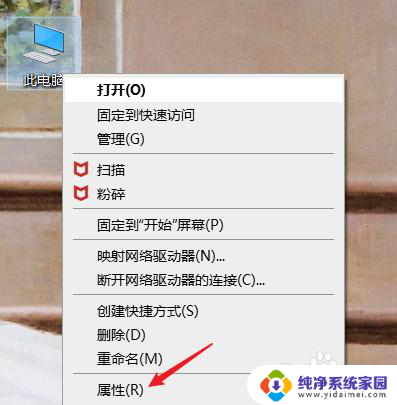
2.点击“控制面板”。
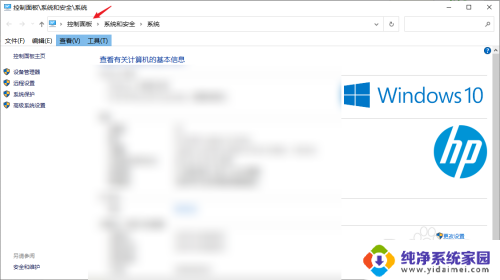
3.点击“网络和Internet”选项。
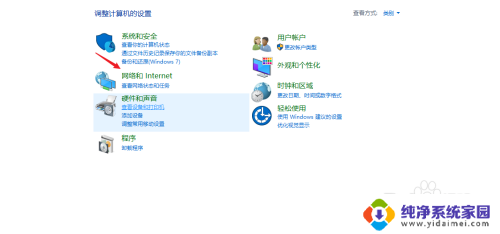
4.点击“Internet选项”。
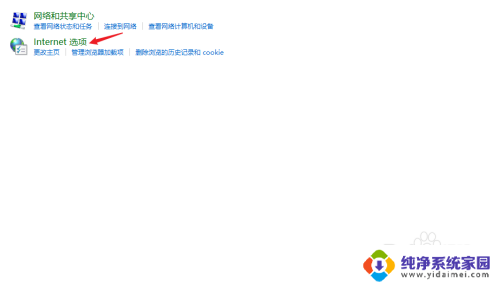
5.点击“隐私”。
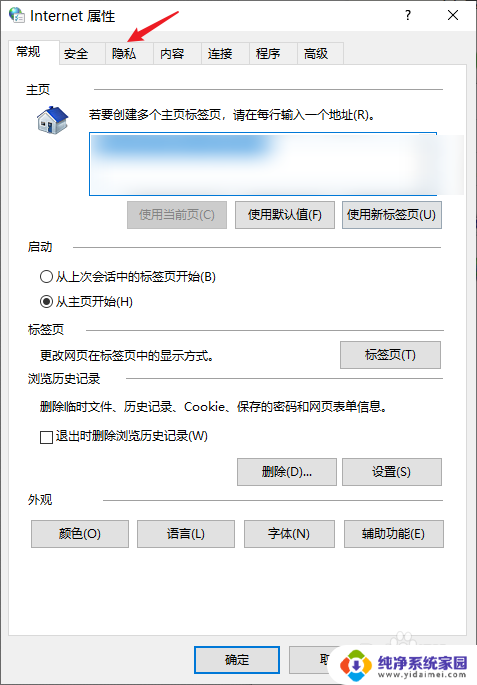
6.勾选“启动弹窗阻止程序”。
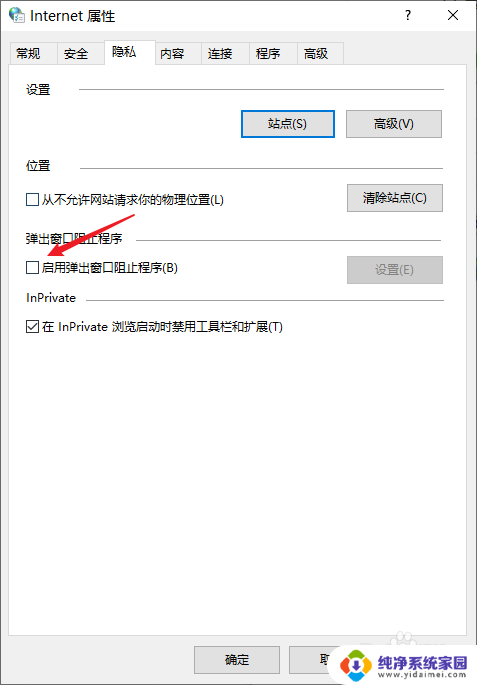
7.点击同一栏的“设置”。
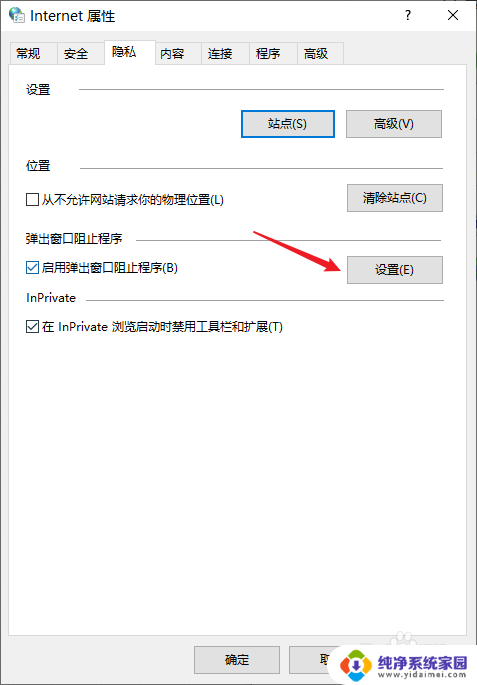
8.将阻止级别调整至“高”即可。(如果仍有网页游戏弹窗弹出,可以参考以下经验)
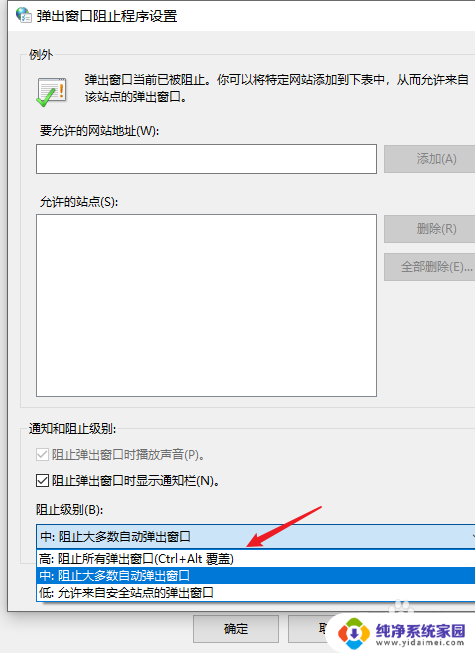
以上是解决电脑桌面频繁弹出游戏广告的全部内容,如果有需要的用户,可以按照小编提供的步骤进行操作,希望对大家有所帮助。